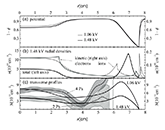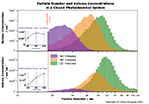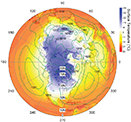Originの概要
信頼性、機能、操作性に優れたデータ解析/グラフ作成ソフトのスタンダード
高品質なグラフ作成
Originには、100以上のグラフタイプが用意されています。作図したいデータを選択してボタンをクリックするだけで簡単に作図できます。折れ線グラフや棒グラフ等の2Dグラフや等高線図、3Dグラフ等一般的なタイプのものからウィンドローズグラフや三点(ターナリ)グラフ、ベクトルグラフなどを含む科学技術分野の特殊なグラフもサポートしています。また、ボックスチャートやOHLCチャートなどの統計グラフも作図できます。
Originのグラフを編集したい場合、グラフ内の要素の上でダブルクリックすれば対応したダイアログボックスが開き、編集できます。 さらに、グラフ作成を効率良く行うための機能も備わっています。編集した内容を「プレゼンテーション用」、「論文用」等のように用途別にグラフテーマとして保存し、他のグラフに対して適用することができます。また、編集したグラフをテンプレートとして保存すれば、同じ種類グラフを簡単に作成できます。
Originは操作性、スピード、表現力の優れたOpenGL(Open Graphics Library)ベースの3Dグラフを提供しており、ライティング効果の設定や滑らかなグラデーション等設定可能です。
データ分析
Originはピーク分析、カーブフィット、統計、信号処理といった科学技術分野のニーズにお応えする強力な解析ツールを提供します。それぞれのツールは、初めての方でも容易に使いこなせるよう、直観的でユーザフレンドリーなインターフェースが採用されています。また、解析の設定を行うためのほとんどのダイアログで、結果のプレビューをサポートしています。解析を実行する前に、現在の設定で解析を行うとどのような結果になるかということをプレビュー画面で確認することができます。
そして、データ分析を効率良くするための仕組みを備えていることもOriginの特徴の一つです。例えば、ダイアログで設定した内容に名前を付け、「ダイアログテーマ」として保存すれば、次に同じ設定で解析するときに分析用ダイアログ上で呼び出して再利用できます。
さらに、ほとんどの解析とデータ操作処理の結果に対し、手動/自動再計算の機能をサポートしています。この機能によりダイアログを再度開き、データや分析パラメータを変更すると、簡単に結果を更新できるので、解析操作を最初から設定しなおす必要がありません OriginProでは、ピークフィット、曲面フィット、統計、信号処理、画像処理等の分野で、より高度な分析ツールを提供します。
分析テンプレートとバッチ処理
分析結果の再計算機能を利用した「分析テンプレート」は、効率よく解析を行うために役立ちます。データをインポートして分析を実行し、必要に応じてグラフや結果を組み込んだカスタムレポートシートを作成します。これを分析テンプレートとして保存すると、他のデータを分析する際に利用できます。
さらに、分析テンプレートを使用して複数データセットを繰り返し分析(バッチ処理)することができます。PCに保存された複数のデータファイルを処理できるほか、プロジェクト内のワークシートデータを選択して処理することもできます。
データのインポート
Originはさまざまな形式のデータを簡単にインポートできます。ASCII、CSVデータはもちろん、音声(wave)ファイルや画像ファイルのインポートが可能です。また、Excel、KaleidaGraph、IgorProなどの表計算/グラフ作成アプリケーションのファイル、pClamp、Famos、ETAS INCA MDF、MATLAB NetCDFなどのサードパーティ製データ形式にも幅広く対応しています。
さらに、インポートウィザードを使えば、ファイル構造を確認しながら独自のバイナリファイルを読み込むことが可能です。一度、読み込んだファイル形式をフィルタファイルとして保存すれば、次回以降はドラッグ&ドロップするだけでファイルを簡単にインポートできます。